Manual d’ús del Keynote per al Mac
- Et donem la benvinguda
- Novetats
-
- Començar a utilitzar el Keynote
- Introducció a les imatges, als gràfics i a altres objectes
- Crear una presentació
- Selecciona com navegar per la presentació
- Obrir o tancar una presentació
- Desar i anomenar una presentació
- Buscar una presentació
- Imprimir una presentació
- Touch Bar per al Keynote
- Crear una presentació amb el VoiceOver
-
- Afegir o eliminar diapositives
- Afegir i veure notes del presentador
- Canviar la mida d’una diapositiva
- Canviar el fons d’una diapositiva
- Afegir una vora al voltant d’una diapositiva
- Mostrar o ocultar marcadors de posició de text
- Mostrar o ocultar els números de diapositiva
- Aplicar un disseny de diapositiva
- Afegir i editar dissenys de diapositiva
- Canviar un tema
-
- Canviar la transparència d’un objecte
- Emplenar formes i quadres de text amb un color o una imatge
- Afegir una vora a un objecte
- Afegir un peu o títol
- Afegir un reflex o una ombra
- Utilitzar els estils d’objecte
- Girar objectes, invertir-los i canviar-ne la mida
- Moure i editar objectes amb la llista d’objectes
- Afegir objectes enllaçats per fer que la presentació sigui interactiva
-
- Fer la presentació al Mac
- Fer la presentació en una pantalla externa
- Fer una presentació durant una trucada del FaceTime
- Utilitzar un control remot
- Fer que una presentació avanci automàticament
- Demanar una contrasenya per sortir d’una presentació
- Reproduir una projecció amb diversos presentadors
- Assajar una presentació al Mac
- Gravar presentacions
-
- Enviar una presentació
- Introducció a la col·laboració
- Convidar altres usuaris per col·laborar
- Col·laborar en una presentació compartida
- Veure l’última activitat en una presentació compartida
- Canviar la configuració d’una presentació compartida
- Deixar de compartir una presentació
- Carpetes compartides i col·laboració
- Utilitzar el Box per col·laborar
- Crear un GIF animat
- Publicar la presentació en un blog
-
- Utilitzar l’iCloud Drive amb el Keynote
- Exportar en format de PowerPoint o en un altre format d’arxiu
- Reduir la mida d’arxiu de la presentació
- Desar una presentació gran com a arxiu de paquet
- Restaurar una versió anterior d’una presentació
- Moure una presentació
- Eliminar una presentació
- Protegir una presentació amb contrasenya
- Bloquejar una presentació
- Crear i gestionar temes personalitzats
- Copyright

Afegir un reflex o una ombra al Keynote del Mac
Pots afegir un reflex i una ombra a les imatges, les formes, els quadres de text, les línies, les fletxes i els vídeos.
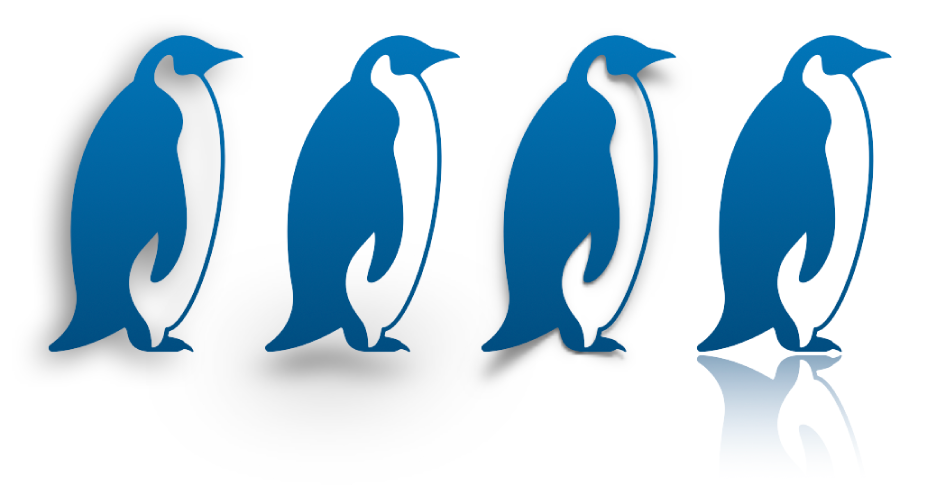
Afegir un reflex
Fes clic per seleccionar un objecte o seleccionar múltiples objectes.
A la barra lateral Format
 , fes clic a la pestanya Estil.
, fes clic a la pestanya Estil.Marca la casella Reflex i, aleshores, arrossega el regulador perquè el reflex sigui més o menys visible.
Afegir una ombra
Fes clic per seleccionar un objecte o seleccionar múltiples objectes.
Per afegir una ombra a un gràfic, consulta Canviar l’aspecte de les barres, els sectors i molt més.
A la barra lateral Format
 , fes clic a la pestanya Estil.
, fes clic a la pestanya Estil.Fes clic a la fletxa desplegable que hi ha al costat d’Ombra, fes clic al menú desplegable i selecciona un tipus d’ombra:
Ombra inferior: fa que l’objecte sobresurti de la diapositiva.
Ombra de contacte: fa que l’objecte sembli que estigui dret a la diapositiva.
Ombra corbada: fa que l’objecte sembli tenir les vores doblegades.
Ajusta qualsevol dels paràmetres següents per canviar l’aspecte de l’ombra:
Difuminar: la suavitat de la vora d’una ombra.
Desplaçament: la distància entre l’ombra i l’objecte o text.
Angle: l’angle de l’ombra.
Perspectiva: l’angle de la font de llum en una ombra de contacte.